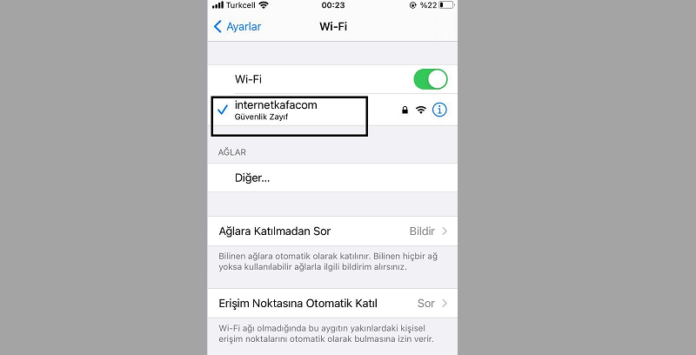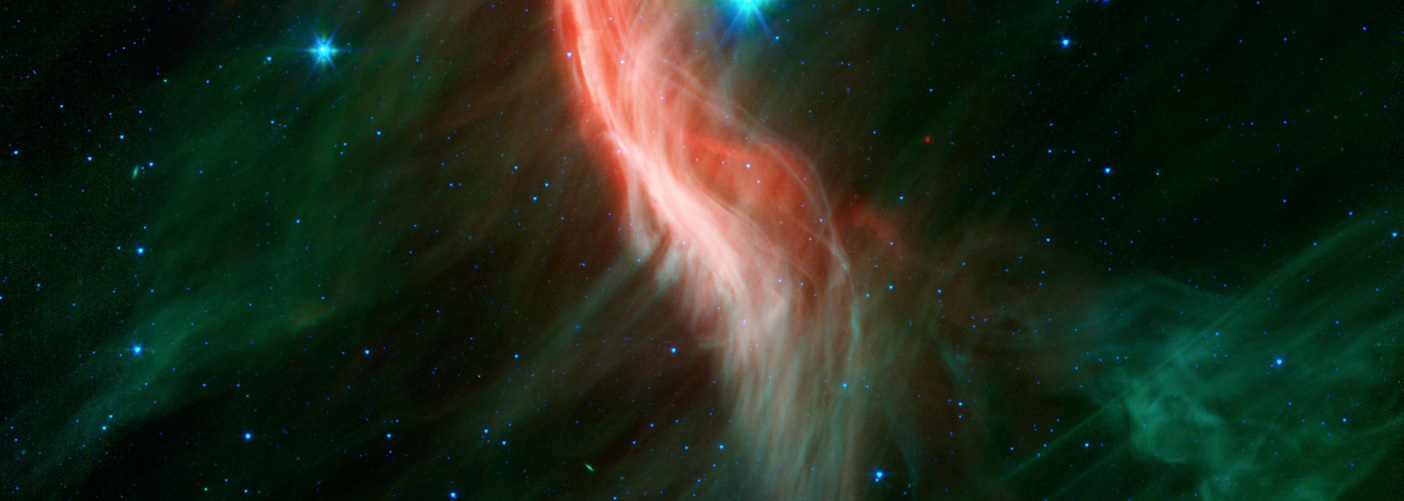Bilgisayarınız bir Wi-Fi şebekesine bağlı ancak daha önce bu belirli WiFi şebekesine bağlanmak için kullandığınız şifreyi hatırlamıyorsunuz. Belki şifreyi unuttunuz ya da belki artık sizin için yapaçak bir şey kalmadı diyorsanız aslında tekrar kablosuz şifereyi tekrar elde edebilirsiniz. Şimdi, cep telefonunuz gibi ikinci bir aygıtı aynı kablosuz ağa bağlamak istiyorsunuz, ancak parolayı nasıl bulacaksınız? WiFi yöneticisine bir şifre isteği gönderebilir veya komut istemini ( cmd )bilgisayarınızda açabilir ve kaydedilen parolayı kolay bir adımla alabilirsiniz.
Windows’ta WiFi Parolasını Bulma
Komut istemini yönetici modunda açın. Çalıştır kutusuna “cmd” yazın, komut istemi simgesini sağ tıklatın ve Yönetici olarak çalıştır’ı seçin. Şimdi aşağıdaki komutu girin ve WiFi şifresini görmek için enter tuşuna basın.
netsh wlan show profile name=amener key=clear
Mame kısmından eşittirten sonra kullandığınız wi-fi, kablosuz ağ adını yazmalısınız.
security settings kısmının sonunda key content kısmının karşısında şifre açık bir şekilde gözükeçektir.
Yalnızca parolayı görmek ve diğer bilgileri görmek istemiyorsanız ”findstr Key” komutunu kullanın. Aşağıdaki komutu yazmalısınız. Key content karşısında şifre gözükür.
netsh wlan show profile name=amener key=clear | findstr Key
WiFi Parolasını görmüyorsanız, muhtemelen komut istemi penceresini yönetici olarak açmamışsınız demektir.
WLAN Otomatik Yapılandırmasını Başlatma (Wlansvc Hizmeti)
Bir Windows bilgisayarda WiFi parolasını almak için bu tekniği kullanıyorsanız ancak “Kablosuz Otomatik Yapılandırma Hizmeti (wlansvc) çalışmıyor” yazan bir hata mesajı alıyorsanız – basit bir düzeltme yapalım.
Windows Başlat düğmesine tıklayın ve Windows Hizmetlerine erişmek için Çalıştır kutusuna “services.msc” yazın. Burada WLAN Autoconfig hizmetine gidin ve durumun Çalışıyor olduğundan emin olun. Ayrıca, WLAN AutoConfig hizmetini sağ tıklatın, Özellikler’i seçin ve Bağımlılıklar’a gidin. Bunların hepsinin çalıştığından emin olmak için tüm bağımlılıkları kontrol edin.
Bilgisayarda kaydedilmiş kablosuz ağ profillerini görüntüleme
Bir kablosuz erişim noktasına her bağladığınızda, işletim sistemi “kablosuz ağ profili” oluşturur ve bilgisayarınızda saklanır, Komut İstemi’nde aşağıdaki komut satırını kullanarak tüm bu profilleri görüntüleyebilirsiniz:
Netsh WLAN show profiles